FAQs Máy Tính
Sửa nhanh lỗi 800 khi kết nối VPN trên Windows 10 – Sửa lỗi máy tính
Hotline: 1900 63.63.43
☎ 0287300 7898 – 0938 169 138 (Zalo) 0984.966.552 (Zalo)
Lỗi 800 là lỗi thông dụng nhất mà người dùng thường hay gặp phải trong quá trình kết nối mạng riêng ảo (Virtual Private Network – VPN). Lỗi diễn ra cùng nghĩa với việc server không thể truy cập được, và cấu hình các thông số có thể là lý do gây nên lỗi. Vậy ra sao để khắc phục lỗi 800 khi kết nối VPN trên Windows 10, mời các bạn cùng tham khảo bài viết dưới đây của Quản trị mạng.
Lỗi 800 diễn ra do 2 lý do chính: hoặc là vì cấu hình VPN router không chuẩn xác hoặc do lỗi các chương trình trên router .
1. Kiểm tra username (tên người dùng), mật khẩu và loại server
Bước 1 :
Nhấn tổ hợp phím Windows + I để mở cửa sổ Settings, sau đó tại cửa sổ Settings bạn click chọn Network & Internet .
Bước 2 :
Tiếp theo trên cửa sổ Network & Internet, tìm và click chọn VPN ở khung bên trái, và bây giờ trên màn hình cửa sổ ở khung bên phải sẽ hiển thị toàn bộ tùy chọn Virtual Private Network.
Bước 3 :
Click chọn Add a VPN Connection (including to plus icon) và trên màn hình sẽ xuất hiện một cửa sổ popup.
Bước 4 :
Tại đây bạn kiểm tra địa chỉ IP, username (tên người dùng) và mật khẩu xem đã chuẩn xác hay chưa. Nếu chưa bạn chỉnh sửa lại và thử kết nối lại một lần nữa.
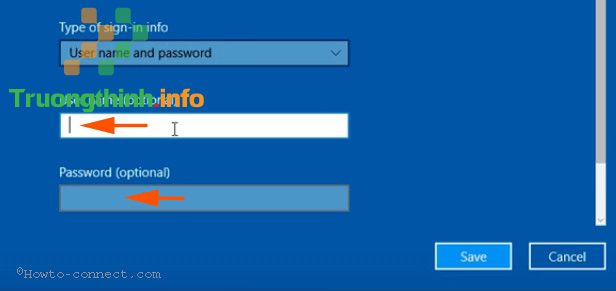
Bước 5 :
Tiếp theo bạn chọn “ Point to Point Tunneling Protocol (PPTP) ” tại Menu VPN type .
Bước 6 :
Hãy chắc chắn rằng tại khung Server name or address không cho dù là “http: //” và “/”.
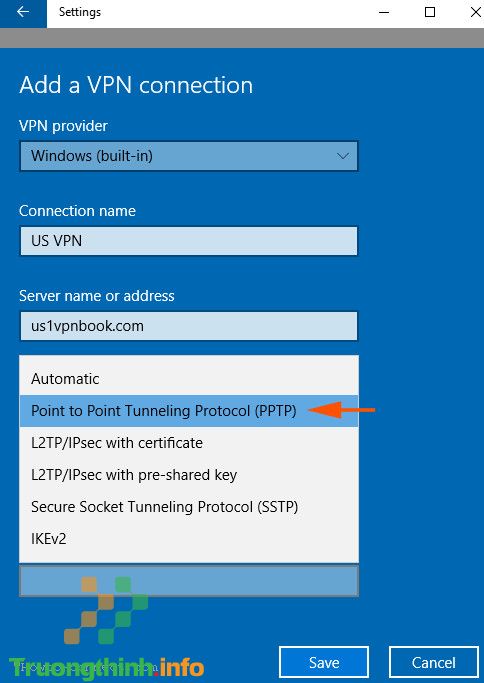
2. Cấu hình Windows Firewall và Router chuẩn xác
Bước 1 :
Cho phép ứng dụng giao tiếp trên Windows Firewall cho PPTP và kết nối virtual private network bạn đang sử dụng. Cấu hình Rule Firewall nếu thực hành các bước bị lỗi.
Bước 2 :
Ngoài ra cấp phép Router cho mạng Virtual private network (mạng riêng ảo) và PPTP.
Bước 3 :
Để tránh những lỗi, sự cố diễn ra bạn chọn PPTP và TCP Port 1723 và Protocol 47.
3. Tùy chỉnh Firewall Properties để sửa lỗi 800 khi kết nối VPN trên Windows 10
Bước 1 :
Nhấn tổ hợp phím Windows + X để mở Power User Menu, ở đây bạn click chọn Control Panel sau đó click chọn Windows Firewall .
Bước 2 :
Trên cửa sổ Windows Firewall, tìm và click chọn link Advanced Settings ở khung bên trái.
Bước 3 :
Click chọn Action từ Menu Dropdown Properties .
Bước 4 :
Theo mặc định tab được mở là Domain Profile, tuy nhiên bạn cần phải chuyển qua tab IPsec Settings .
Bước 5 :
Click chọn Customize ở khung IPsec Defaults.
Bước 6 :
Trên cửa sổ Wizard bạn tiến hành cấu hình một số tùy chọn cẩn thận:
- “Key exchange (Main Mode)” – Advanced
- “Data Protection (Quick Mode)” – Advanced
- “Authentication method” – Computer Kerberos (V5).
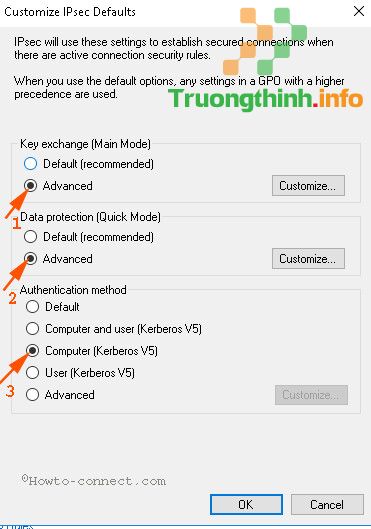
Bước 7 :
Tại mục Key Exchange (Main Mode) là Customize .
Bước 8 :
Tại mục Security methods, chọn 3DES tại cột Encryption rồi click chọn Remove . Click chọn OK để đóng cửa sổ Customize Advanced key Settings.
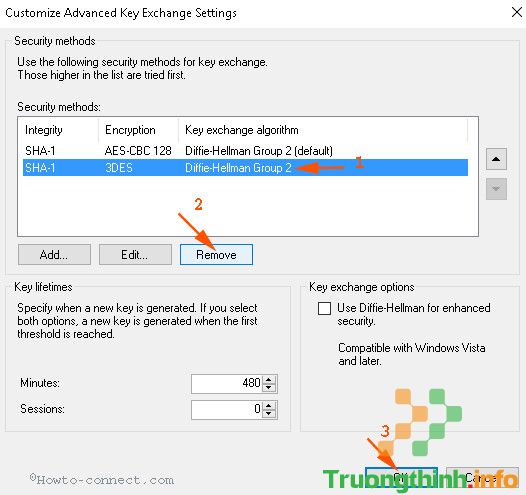
Bước 9 :
Thực hiện tương tự, click chọn tùy chọn Customize trên Data Protection (Quick Mode).
Bước 10 :
Đánh tích chọn “ Require Encryption for all connection.Security rules that use these settings ”. Điều này sẽ mở cửa sổ “ Customize Data Protection Settings ”.
Bước 11 :
Click chọn AES-CBC .. tại cột Encryption rồi chọn Remove , sau đó đóng cửa sổ hộp thoại lại.
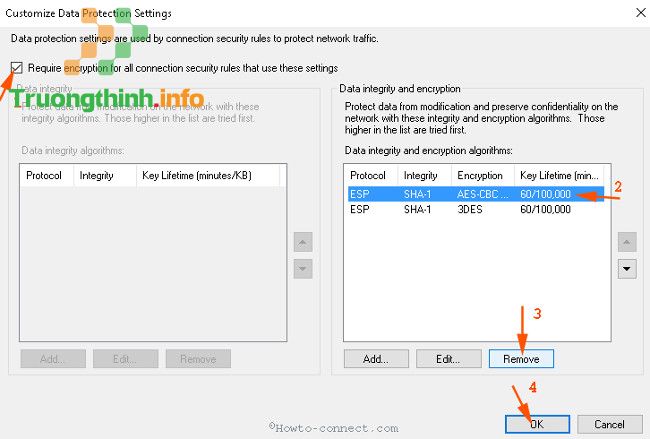
Tham khảo thêm 1 số bài viết dưới đây:
- Wifi trên Windows 10 không kết nối sau khi khởi động khỏi chế độ Sleep
- Làm thế nào để xóa Wifi đã lưu trên Windows 10?
- Sử dụng Command Prompt để quản lý mạng không dây trên Windows 10 như ra sao?
Chúc các bạn thành công!
- Cách dùng Opera VPN để fake IP, tạo VPN
- Cách sửa lỗi không đặt được ứng dụng mặc định Windows 10
- Cách kết nối L2TP/IPsec VPN trên Windows 10
- Đây là cách reset lại thiết lập mạng trên windows 10 chỉ còn 1 cú nhấp chuột
- 5 lỗi thông dụng nhất trên Galaxy S7/Galaxy S7 Edge và cách khắc phục
- 11 phần mềm VPN tốt nhất hiện giờ
lỗi 800, lỗi VPN, lỗi 800 kết nối VPN, mạng riêng ảo, Virtual Private Network, lỗi Virtual Private Network, lỗi mạng riêng ảo, lỗi kết nối Virtual Private Network, lỗi kết nối VPN
Nội dung Sửa nhanh lỗi 800 khi kết nối VPN trên Windows 10 – Sửa lỗi máy tính được tổng hợp sưu tầm biên tập bởi: Trường Thịnh Group. Mọi ý kiến vui lòng gửi Liên Hệ cho truongthinh.info để điều chỉnh. truongthinh.info tks.

